Annons
 Alltför många datoranvändare misslyckas med att säkerhetskopiera sina system och sina data. På grund av det har jag ofta haft mig i stånd att behöva berätta för familj och vänner alla familjefoton och finansiell information som de har lagrat på sin dator är helt och hållet förlorat. Det finns så många gratis och billiga sätt att konfigurera regelbundna säkerhetskopior att det verkligen inte finns någon ursäkt för att förlora alla dessa värdefulla minnen och viktiga filer.
Alltför många datoranvändare misslyckas med att säkerhetskopiera sina system och sina data. På grund av det har jag ofta haft mig i stånd att behöva berätta för familj och vänner alla familjefoton och finansiell information som de har lagrat på sin dator är helt och hållet förlorat. Det finns så många gratis och billiga sätt att konfigurera regelbundna säkerhetskopior att det verkligen inte finns någon ursäkt för att förlora alla dessa värdefulla minnen och viktiga filer.
Tina beskrev nyligen en steg-för-steg-strategi för att inrätta Windows 7-säkerhetskopia Så här ställer du in och använder Windows 7 Backup & Restore FeatureDet är knappast en hemlighet när jag berättar att du förr eller senare kommer att behöva en säkerhetskopia av dina personuppgifter. Har du en just nu? Vad hindrar de flesta från att förbereda regelbundna säkerhetskopior ... Läs mer och återställa funktionen som är inbyggd direkt i operativsystemet. Det blir verkligen inte så lättare än så. Justin tillhandahöll också
10 gratis produkter Topp 10 programvaror för säkerhetskopiering för din dator Läs mer som kan hjälpa till att manuellt ta regelbundna säkerhetskopior. I den här artikeln kommer jag att erbjuda tre andra gratisprodukter som du kan använda för att konfigurera regelbundna, automatiserade Windows 7-säkerhetskopior.Säkerhetskopiera alla dina datorer idag
Det här är produkter som garanterat fungerar med operativsystemet Windows 7, men du kan också använda dem för att säkerhetskopiera andra datorer i ditt hus också. Det bästa av allt, klient-serverlösningen, som jag kommer att beskriva sist, erbjuder en väldigt cool centraliserad strategi för hela ditt hushålls backupbehov.
Snabba och enkla säkerhetskopior med TrueSafe
Det enkla faktum är att vissa människor bara inte vet var de ska börja när det gäller datorunderhåll. Enligt min åsikt, TrueSafe erbjuder en av de enklaste lösningarna för att ta PC-säkerhetskopior.
Det är gratis programvara, men du måste registrera dig på webbplatsen med en e-postadress. Processen är enkel och smärtfri. När du är klar tar programvaran dig genom en mycket enkel fyra stegs säkerhetskopieringsprocess.
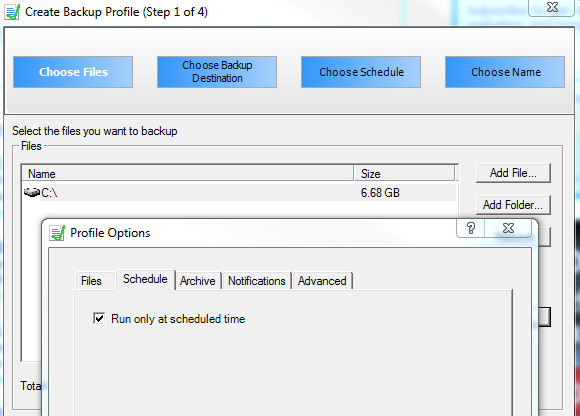
Det bästa av allt är att en del av processen innehåller ett alternativ att schemalägga säkerhetskopiorna endast vid en regelbunden schemalagd tidpunkt du väljer. I "Välj Schema”Steg, du får definiera när säkerhetskopiorna ska ske och hur ofta de sker. Se till att välja "Automatisk”-Läge i det här steget, annars kan du inte schemalägga dina säkerhetskopior.
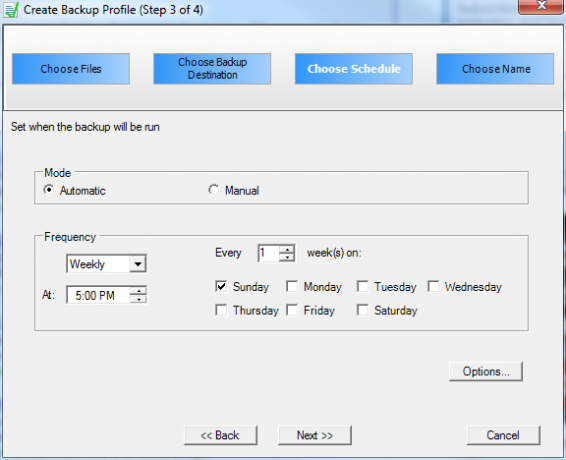
När du har gått igenom de fyra stegen är din dator nu skyddad med regelbundna säkerhetskopior av antingen hela enheten, eller välj filer och mappar som du har valt till destinationen du väljer. Det kan vara en nätverksdelning som du har satt upp på en annan dator eller någon extern eller intern enhet.
Bild din hårddisk med ODIN
Det andra verktyget som jag ville erbjuda är ett mycket enkelt att använda öppen källkodsprogramvara för skivavbildning som heter ODIN, som låter dig snabbt konfigurera vilka partitioner du vill bilda och var du vill lagra dessa bilder.
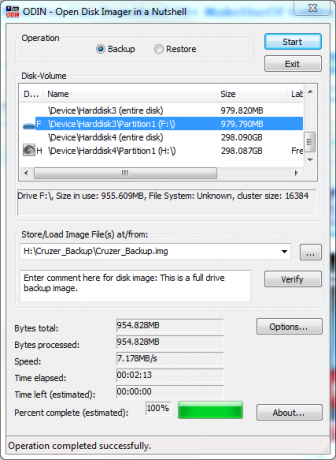
Den manuella driften av detta verktyg är en snabb enskärmsfunktion, som är väldigt cool. Det erbjuder ett av de enklaste sätten att ta en snabb säkerhetskopia av din hårddisk till en extern hårddisk där du förmodligen (borde vara) lagra alla dina hårddisk-säkerhetskopior.
Anledningen till att jag täcker verktyget här är dock att det också erbjuder en kommandoradsfunktion som du kan schemalägga med hjälp av Windows 7-verktyg för schemaläggning för att avfyra automatiskt, schemalagd intervall.
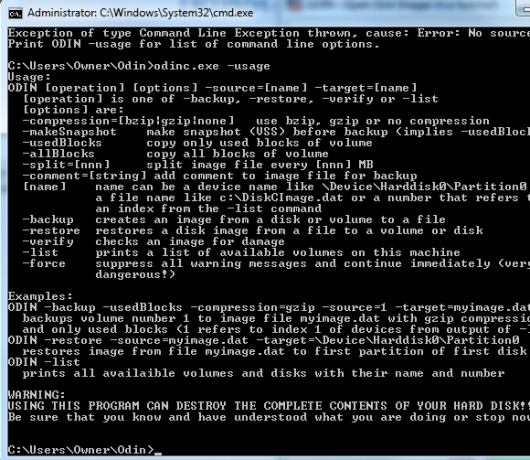
Du kan få alla användningsalternativ genom att skriva "användande”Efter den körbara. Med hjälp av -backup-parametern kan du definiera -källan och -målet för bilderna. Du kan installera programvaran på vilken PC som helst där du vill ta säkerhetskopieringsbilder och bara planera säkerhetskopian kommando att starta när det är bekvämt för dig - som när ingen troligtvis använder datorn.
Använd UrBackup för att ställa in en klient-serveravbildningslösning
I den här artikeln har jag sparat det bästa för sist. Jag älskar absolut UrBackup bildlösning. Jag gillar det för att det följer det allmänna målet jag har att uppnå det mesta av mitt hemnätverksunderhåll och bearbetningsuppgifter Hur du ställer in din egen FTP-server med Core FTP Läs mer använda en centraliserad server för att göra allt arbete.
I princip installerar du en UrBackup Server-app på din centraliserade server där du vill lagra alla dina säkerhetskopior. Sedan installerar du UrBackup Client-programvaran på alla datorer i ditt hus som du vill säkerhetskopiera.
Det trevliga med den här lösningen är att den kringgår smutsiga antivirus- eller brandväggsproblem med nätverksdelning introducerar ofta eftersom serverprogramvaran när du aktiverar klientprogramvaran har full åtkomst att ta säkerhetskopior.
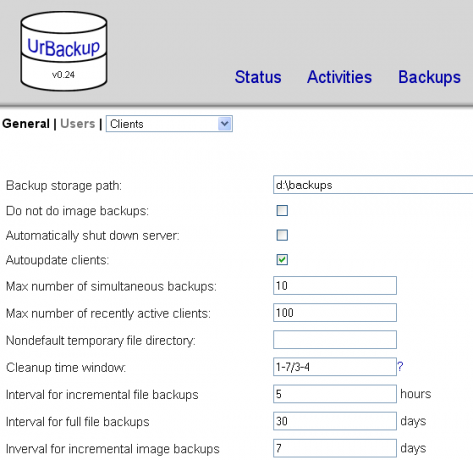
Som du kan se ovan berättar du för varje klient till serverprogramvaran var du ska lagra säkerhetskopiorna och vid vilken frekvens du vill ta bilder.
På klientmaskinen kan du antingen utlösa manuella säkerhetskopior genom att högerklicka på UrBackups-ikonen i Aktivitetsfältet, eller så kan du öppna klientprogramvaran för att definiera schemat för klientens automatiserade säkerhetskopior.
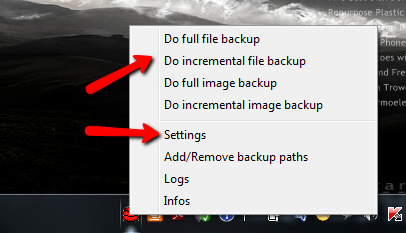
Du kan bara schemalägga en säkerhetskopia av filer och specifika mappar, eller om du föredrar kan du definiera ett intervall för inkrementella bildsäkerhetskopior. Se till att rutan "aktiv" är markerad, eller att inställningarna för serverschema används istället.
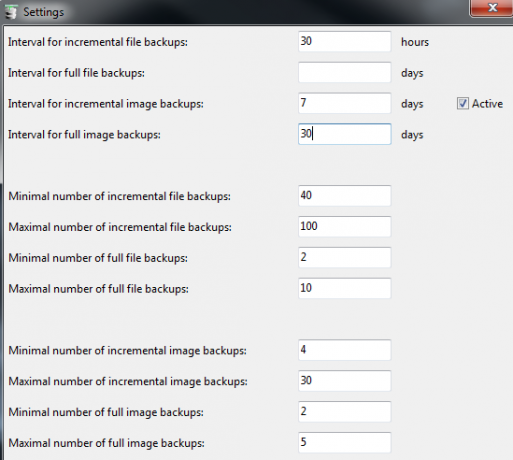
På servern kan du välja mellan alla dina klienter genom att använda rullgardinsmenyn högst upp på huvudskärmen.
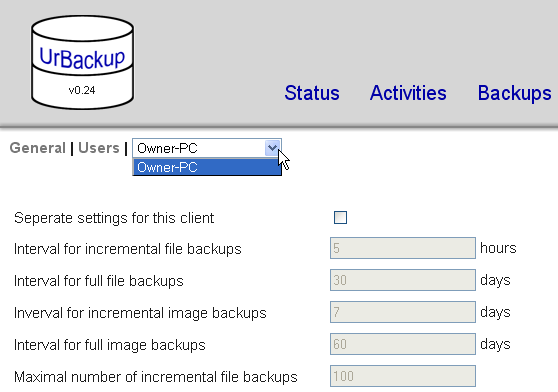
Enligt min mening erbjuder UrBackup den trevligaste lösningen eftersom du kan ställa in, schemalägga och organisera alla dina säkerhetskopieringskonfigurationer och lagring från en central plats. Attackera en massiv enhet till servern så har du en fantastisk säkerhetskopieringslösning hemma för alla dina hemdatorer.
Slår någon av dessa Windows 7-säkerhetslösningar ditt intresse? Känner du till andra som fungerar bra? Dela dina tankar i kommentarerna nedan.
Bildkredit: Shutterstock
Ryan har en kandidatexamen i elektroteknik. Han har arbetat 13 år inom automationsteknik, 5 år inom IT och är nu en applikationsingenjör. Han var tidigare chefredaktör för MakeUseOf och talade vid nationella konferenser om datavisualisering och har varit med på nationell TV och radio.

